小编分享KB5006670无法卸载怎么办(kb5006670补丁无法卸载)
|
最近许多小伙伴都升级了Windows10最新的更新补丁KB5006670,但是这会引起打印机无法连接共享打印机甚至出错的问题。但是卸载更新又显示无法卸载,那么遇到这种情况我们要怎么解决呢?下面小编就带着大家一起看看吧!
中睿百科网www.ws46.com原创,转载请保留。 操作方法: 用管理员权限运行CMD, 然后在命令提示符中输入以下命令看是否可以卸载KB5006670。 wusa /uninstall /KB:5006670 如果还是无法卸载,建议在安全模式下进行卸载。 因为此补丁是针对Win10 2004以上版本推出的最新更新,如果还是无法卸载,我怀疑可能在更新的时候存在文件损坏,运行“sfc /scannow”命令尝试修复系统文件,重置 Windows 更新组件。 手动重置 Windows 更新组件 打开 Windows 命令提示符。 若要打开命令提示符,请单击 “开始” 》 “运行”。 复制并粘贴(或键入)以下命令,然后按 Enter: cmd 停止 BITS 服务、Windows 更新服务 和 加密服务。 为此,请在命令提示符下键入以下命令。 在键入每条命令后按 Enter。 net stop bits net stop wuauserv net stop cryptsvc 删除 qmgr*.dat 文件。 为此,请在命令提示符下键入以下命令,然后按 Enter: Del “%ALLUSERSPROFILE%Application DataMicrosoftNetworkDownloaderqmgr*.dat” 如果这是使用本文中的步骤解决 Windows 更新问题的首次尝试,请转到步骤 5,而无需执行步骤 4 中的步骤。 如果在执行除步骤 4 以外的所有步骤后仍无法解决 Windows 更新问题,则只能在此时在故障排除中执行步骤 4 中的步骤。 步骤 4 中的步骤也由上述“修复解决方案”的“攻击性”模式执行。 将以下文件夹重命名为 *.BAK: %Systemroot%SoftwareDistributionDataStore %Systemroot%SoftwareDistributionDownload %Systemroot%System32catroot2 为此,请在命令提示符处键入以下命令。 在键入每条命令后按 Enter。 Ren %Systemroot%SoftwareDistributionDataStore DataStore.bak Ren %Systemroot%SoftwareDistributionDownload Download.bak Ren %Systemroot%System32catroot2 catroot2.bak 将 BITS 服务 和 Windows 更新服务 重置为默认安全描述符。 为此,请在命令提示符下键入以下命令。 在键入每条命令后按 Enter。 sc.exe sdset bits D:(A;;CCLCSWRPWPDTLOCRRC;;;SY)(A;;CCDCLCSWRPWPDTLOCRSDRCWDWO;;;BA)(A;;CCLCSWLOCRRC;;;AU)(A;;CCLCSWRPWPDTLOCRRC;;;PU) sc.exe sdset wuauserv D:(A;;CCLCSWRPWPDTLOCRRC;;;SY)(A;;CCDCLCSWRPWPDTLOCRSDRCWDWO;;;BA)(A;;CCLCSWLOCRRC;;;AU)(A;;CCLCSWRPWPDTLOCRRC;;;PU) 在命令提示符下键入以下命令,然后按 Enter: cd /d %windir%system32 重新注册 BITS 文件和 Windows 更新 文件。 为此,请在命令提示符下键入以下命令。 在键入每条命令后按 Enter。 regsvr32.exe atl.dll regsvr32.exe urlmon.dll regsvr32.exe mshtml.dll regsvr32.exe shdocvw.dll regsvr32.exe browseui.dll regsvr32.exe jscript.dll regsvr32.exe vbscript.dll regsvr32.exe scrrun.dll regsvr32.exe msxml.dll regsvr32.exe msxml3.dll regsvr32.exe msxml6.dll regsvr32.exe actxprxy.dll regsvr32.exe softpub.dll regsvr32.exe wintrust.dll regsvr32.exe dssenh.dll regsvr32.exe rsaenh.dll regsvr32.exe gpkcsp.dll regsvr32.exe sccbase.dll regsvr32.exe slbcsp.dll regsvr32.exe cryptdlg.dll regsvr32.exe oleaut32.dll regsvr32.exe ole32.dll regsvr32.exe shell32.dll regsvr32.exe initpki.dll regsvr32.exe wuapi.dll regsvr32.exe wuaueng.dll regsvr32.exe wuaueng1.dll regsvr32.exe wucltui.dll regsvr32.exe wups.dll regsvr32.exe wups2.dll regsvr32.exe wuweb.dll regsvr32.exe qmgr.dll regsvr32.exe qmgrprxy.dll regsvr32.exe wucltux.dll regsvr32.exe muweb.dll regsvr32.exe wuwebv.dll 重置 Winsock。 为此,请在命令提示符下键入以下命令,然后按 Enter: netsh winsock reset 如果运行的是 Windows XP 或 Windows Server 2003,必须设置代理设置。 为此,请在命令提示符下键入以下命令,然后按 Enter: proxycfg.exe -d 重启 BITS 服务、Windows 更新服务 和 加密服务。 为此,请在命令提示符下键入以下命令。 在键入每条命令后按 Enter。 net start bits net start wuauserv net start cryptsvc 如果正在运行 Windows Vista 或 Windows Server 2008,请清除 BITS 队列。 为此,请在命令提示符下键入以下命令,然后按 Enter: bitsadmin.exe /reset /allusers 当然我想如果有还原点,系统还原到安装KB之前的状态也可以。 |
- 上一篇
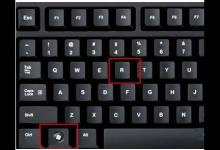
我来教你Win11的运行怎么打开(Win11怎么打开摄像头)
我们在使用电脑的时候经常会打开运行功能来搜索一些文件或程序,很多地方的打开方式都不一样了,那么今天就和小编一起来看看Win11的打开运行的方法都有哪些吧。Win11的运行打开方法方法一和Win7、Win10等系统一样,就可以快速打开运行,位于键盘上的Ctrl和Alt中间。或右键点击任务栏上的开始图标,在打开的菜单项中,就可以找到运行了。方法三按Win Q或Win S组合键,
- 下一篇
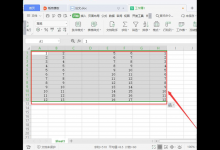
我来教你Wps如何删除大量的多余行列
我们在使用Wps编辑一些表格的时候,经常会出现大量的空白格,这些空白格要是一条一条删除会非常的麻烦,那么要如何删除这些空白列呢?下面就和小编一起来来看看要如何操作吧。Wps删除空白列的方法1、打开欲删除空白列的文档,然后选中想要删除空白列的区域。2、在顶部的菜单栏里找到开始下方的查找选项。3、接着点击查找选择定位。4、选中空值点击定位。5、点击右键选择删除整列即可。6、多余的空白列已经删除。

